グラフの共通操作
スペクトル、タイムチャート、検量線などのグラフが表示されるペインで利用できる、共通の機能について説明します。
スケールの変更
グラフのX軸/Y軸は、デフォルトでは最適なスケールに調整されています。
スケールを変更するには、次の手順で行います。
- X軸またはY軸の近くにカーソルを近づけます。
カーソルの形がX軸の場合は
 、Y軸の場合は
、Y軸の場合は  に変わります。
に変わります。 - マウスを右クリックしながらドラッグします。
軸のスケールが変更されます。
スペクトルペイン、タイムチャートペインおよび、クロマトグラムペイン(オプション)では、スケールドロップダウンリストから数値を選択して、Y軸のスケールを変更できます。
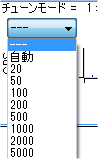
X軸/Y軸をデフォルトの状態に戻すには、ペインのツールバーから ![]() をクリックするか、コンテキストメニューから [オートスケール] を選択します。
をクリックするか、コンテキストメニューから [オートスケール] を選択します。
スクロールマウスの中央ボタンを押しても、デフォルトの状態に戻すことができます。
軸の平行移動
グラフのX軸/Y軸を平行移動することができます。
- X軸またはY軸の近くにカーソルを近づけます。
カーソルの形がX軸の場合は
 、Y軸の場合は
、Y軸の場合は  に変わります。
に変わります。 - マウスを左クリックしながらドラッグします。
軸が平行移動します。
X軸/Y軸をデフォルトの状態に戻すには、ペインのツールバーから ![]() をクリックするか、コンテキストメニューから [オートスケール] を選択します。
をクリックするか、コンテキストメニューから [オートスケール] を選択します。
スクロールマウスの中央ボタンを押しても、デフォルトの状態に戻すことができます。
指定範囲の部分拡大
グラフの指定範囲を拡大することができます。
マウスの右ボタンを押したままドラッグすると、四角の枠が表示され、マウスのボタンを放すと枠で囲まれた範囲が拡大表示されます。
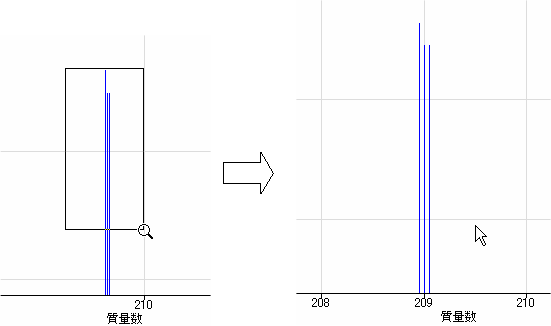
指定範囲の部分拡大
拡大表示をデフォルトの状態に戻すには、ペインのツールバーから ![]() をクリックするか、コンテキストメニューから [オートスケール] を選択します。
をクリックするか、コンテキストメニューから [オートスケール] を選択します。
スクロールマウスの中央ボタンを押しても、デフォルトの状態に戻すことができます。
グラフのエクスポート
選択しているペイン中の全画像をエクスポートしたり、カーソル位置の画像のみをエクスポートしたりすることができます。また、画像形式やサイズを指定してエクスポートすることもできます。
グラフをエクスポートするには、次の手順で行います。
- エクスポートする画像上で、右クリックします。
コンテキストメニューが表示されます。
- [グラフィックのエクスポート] を選択します。
[グラフィックのエクスポート] ダイアログボックスが表示されます。
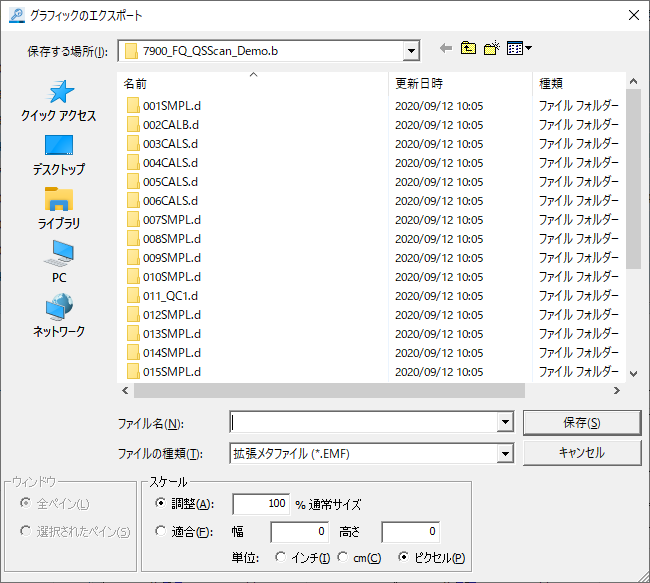
[グラフィックのエクスポート] ダイアログボックス
- フォルダを選択し、ファイル名を入力します。
- [ファイルの種類] リストから、保存するファイル形式を選択します。次の形式を選択できます。
- 拡張メタファイル(*.EMF)
- ビットマップファイル(*.png、*.DIB、*.RLE)
- JPEG(*.JPG、*.JPEG、*.JPE、*.JFIF)
- GIF(*.GIF)
- TIFF(*.TIF、*.TIFF)
- PNG(*.PNG)
- [ウィンドウ] で、エクスポートする画像の範囲を選択します。
- 全ペイン:選択しているペイン中の複数画像をすべてエクスポートします。
- 選択されたペイン:カーソル位置の画像のみをエクスポートします。
- [スケール] で、画像サイズを指定します。
- 調整:画像を%単位で拡大/縮小してエクスポートします。
- 調整 幅:画像の幅を指定します。 高さ:画像の高さを指定します。
- 単位:インチ/cm/ピクセルから上記に入力するサイズの単位を選択します。
- [保存] をクリックします。
選択しているペインの画像が指定した形式/サイズで保存されます。
グラフのコピー
グラフをクリップボードにコピーして、他のソフトウェアで作成した文書などに貼り付けることができます。
- コピーするグラフ上で、右クリックします。
コンテキストメニューが表示されます。
- [コピー] を選択します。
グラフがクリップボードにコピーされます。